Nokia 700 User Manual Page 1
Browse online or download User Manual for Mobile phones Nokia 700. Инструкция по эксплуатации Nokia 700
- Page / 142
- Table of contents
- BOOKMARKS
- Выпуск 2.0 1
- Содержание 2
- Техника безопасности 5
- Начало работы 7
- Настройка устройства 33
- Контакты 53
- Социальные сети 57
- Сообщения 61
- Интернет 68
- Камера и фотографии 71
- Развлечения 81
- Часы и календарь 101
- Управление телефоном 119
- Защита окружающей среды 129
- Алфавитный указатель 138
Summary of Contents
Руководство по эксплуатации Nokia 700Выпуск 2.0
3 Убедитесь в том, что область контактов карты памяти обращена вниз.Установите карту памяти в гнездо.4 Вставьте аккумулятор в соответствии с расположе
3 Выберите текущее местоположение.4 Введите обновление своего состояния.Публикации в выбранных службах возможны, только если они настроены.Чтобы исклю
Услуга может быть недоступна для Вашей страны или региона. Для передачисообщения о неправильной или отсутствующей информации требуетсяподключение к Ин
Повтор сигнала будильникаПри подаче звукового сигнала можно повторить сигнал будильника. При этомподача сигнала будильника приостанавливается на опред
Добавление местоположенияВыберите и укажите местоположение. Можно добавить до 15местоположений. Для стран с несколькими часовыми поясами можно добави
Просмотр различных экранов календаряХотите просмотреть все события календаря за определенный день? Событиякалендаря можно просматривать на различных э
3 Настройте видимость календаря. Если календарь скрыт, события инапоминания календаря не отображаются на различных экранах приложения«Календарь» или н
Передача запроса о встречеМожно создавать запросы о встрече и передавать их участникам.Перед созданием и передачей нового запроса о встрече необходимо
Чтение документов Microsoft Word, Microsoft Powerpoint и Microsoft ExcelВы можете просматривать документы Microsoft Office, например документыWord, эл
2 Запишите заметку в соответствующее поле и выберите .Отправление заметкиОткройте заметку, выберите > Отправить и способ передачи.Перевод слов Мо
a valid license for Microsoft Office Communications server 2007 R2 or Lync 2010,you may not use this software.Некоторые услуги могут быть доступны не
Зарядка аккумулятораАккумулятор поставляется частично заряженным, однако перед первымвключением телефона может потребоваться перезарядка аккумулятора.
Пример: Если точка доступа Wi-Fi обладает более высоким местом в спискеназначений, чем точка доступа для передачи данных по каналу мобильной связи,тел
Совет. Можно добавить виджет Wi-Fi на главный экран. Для быстроговключения или выключения функции Wi-Fi выберите переключение в виджете.Для открытия
1 Чтобы открыть меню состояния, проведите вниз от верхней части экрана.Если Wi-Fi не отображается, выберите .2 Выберите Wi-Fi и домашнюю сеть Wi-Fi. Е
1 С помощью совместимого кабеля USB для передачи данных подключитетелефон к компьютеру.2 На телефоне проведите вниз от области уведомлений.3 Выберите
Откроется приложение Файлы, и карта памяти отобразится как диск.Копирование файлаВ Файлы выберите и удерживайте нажатым требуемый файл, затем выберите
Когда телефон заблокирован, возможны только подключения к разрешеннымустройствам.Совет. Можно также управлять подключениями Bluetooth в меню состояния
5 Может потребоваться ввод кода доступа. Более подробные сведения см. вруководстве по эксплуатации мини-гарнитуры.Отправка изображения или другого сод
сетью отключается, и Вы не сможете воспользоваться услугами или функциямиSIM-карты, которые требуют подключения к сотовой сети.Для совершения вызовов
Выключение BluetoothВыберите Bluetooth > Отключен.Совет. Чтобы быстро выключить Bluetooth, проведите по экрану сверху вниз, азатем выберите .Не вып
На экране активных подключений в режиме передачи данных отображаютсятекущие подключения к сети. Значок означает подключение для передачимобильных дан
Совет. Для зарядки аккумулятора можно также использовать совместимоезарядное устройство с разъемом USB.Зарядка аккумулятора от USBАккумулятор разрядил
При использовании этих служб или загрузке содержимого могут передаватьсябольшие объемы данных, передача которых тарифицируется.Перед запуском обновлен
Управление файламиО диспетчере файлов Выберите > Файлы.Можно просматривать и открывать файлы, а также управлять ими на телефоне.Кроме того, можно
Резервное копирование файловХотите защититься от потери важных файлов? Можно создать резервные копиипамяти телефона.Выберите > Файлы и Резерв. и в
Форматирование карты памятиХотите удалить все содержимое с карты памяти? При форматировании картыпамяти все сохраненные на ней данные удаляются.1 Выбе
• приложения, совместимые с операционной системой Symbian, срасширениями файлов .sis или .sisx;• виджеты с расширением файлов .wgz.Устанавливайте толь
Синхронизация содержимого между телефоном и удаленным серверомСинхронизируйте важное содержимое между телефоном и удаленным сервером,чтобы создать коп
При использовании службы Синхр. Nokia для автоматической синхронизацииконтактов со службами Nokia не выполняйте синхронизацию с какой-либо другойслужб
Совет. Чтобы выполнить разблокировку, нажмите клавишу меню и выберитеОткл. блк.Настройка автоматической блокировки клавиш и экрана1 Выберите > Пар
Ручная блокировка телефонаНа главном экране нажмите клавишу включения , выберите Заблокир.телефон и введите защитный код.Разблокировка телефонаНажмите
• Извлекать аккумуляторЕсли Вы не настроили автоматическую блокировку телефона, когда он неиспользуется, будет предложено сделать это при первом шифро
Блокировка клавиш и экрана Чтобы не допустить случайного выполнения вызова, когда телефон находится вчехле или в сумке, заблокируйте клавиши и экран т
• Отключите ненужные звуки, такие как сигналы касания сенсорного экрана инажатия клавиш.УтилизацияКогда истечет срок службы этого телефона, все его ма
• Оберегайте устройство от влаги. Атмосферные осадки, влага, любые жидкости могут содержать минеральныечастицы, вызывающие коррозию электронных схем.
Если в устройстве находится содержимое с защитой OMA DRM, для резервного копирования лицензий и содержимогоиспользуйте соответствующую функцию пакета
Аккумуляторы и зарядные устройства следует использовать только по их прямому назначению. Применение не поназначению или использование не одобренных ак
• держите беспроводное устройство на расстоянии не менее 15,3 сантиметра от медицинского устройства;• не носите беспроводное устройство в нагрудном ка
Детали устройства обладают магнитными свойствами. Возможно притяжение металлических предметов к устройству.Не храните рядом с устройством кредитные ка
Информация об авторских правах и другие уведомленияДЕКЛАРАЦИЯ СООТВЕТСТВИЯКомпания Nokia осуществляет переход из юрисдикции одного Нотифицированного о
Oracle and Java are registered trademarks of Oracle and/or its affiliates.The Bluetooth word mark and logos are owned by the Bluetooth SIG, Inc. and a
Алфавитный указательBBluetooth 114, 115, 116, 117EExchange ActiveSync 64FFM-радио 84, 85, 86GGPS (глобальная система определенияместоположения) 97, 98
— обмен 51, 59, 75— передача 116— просмотр 76— совместное использование 51,52, 78виджеты 67, 88визитные карточки 53, 116виртуальная клавиатура 27в
Включение или выключение громкоговорителя во время вызоваВыберите или .Мини-гарнитураК телефону можно подключить совместимую мини-гарнитуру или совм
Ккабельное подключение 78, 112календарь 60, 103, 104, 105, 106калькулятор 107камера 71— запись видеоклипов 72— обмен видеоклипами 75— обмен фотогра
Ннастройка телефона 34, 35, 36, 37,38, 39настройки— точки доступа 109— язык 63настройки датчика 47настройки языка 63номер на IMEI-карте 20Ообмен, в
Ссведения о местоположении 59, 70,73, 106сенсорный экран 22, 27, 29сигналы вызова 55синхронизация 56, 124, 125Синхронизация Nokia 125словарь 108Службы
NFC можно использовать, когда экран телефона включен.Для получения дополнительной информации см. учебные видеоклипы об NFC нателефоне.Совет. Можно заг
Расположение антеннНе следует без необходимости прикасаться к антенне во время ее использования.Прикосновение к антеннам ухудшает качество связи и мож
Чтобы начать действие, выберите . Чтобы пропустить действие, выберите .Для использования служб Nokia создайте учетную запись Nokia. Требуетсяподключ
Для получения дополнительных сведений по учетной записи и службам Nokiaперейдите по адресу www.nokia.com/support.Чтобы создать учетную запись Nokia по
Совет. Кроме того, позднее можно использовать приложение Замена телефонадля копирования содержимого с других телефонов.Установка Nokia Suite на компью
СодержаниеТехника безопасности 5Начало работы 7Клавиши и компоненты 7Вставьте SIM-карту 7Установка карты памяти 9Зарядка аккумулятора 11Зарядка аккуму
Коды доступаPIN-код или PIN2-код(от 4 до 8 цифр)Эти коды обеспечивают защиту SIM-карты отнесанкционированного использования или требуются длядоступа к
Код блокировки(также известенкак код защиты)(не менее 4 цифрили символов)Этот код помогает защитить телефон отнесанкционированного использования.Телеф
Использование основных функцийИспользование панели инструментовПанель инструментов в нижней части дисплея облегчает использованиетелефона.Откройте гла
Перетаскивание элементаКоснитесь элемента и, удерживая его выбранным, проведите пальцем по экрану.Пример: Элементы можно перетаскивать на главном экра
Совет. Можно также дважды нажать элемент.Использование ярлыковНеобязательно проходить долгий путь по меню, например, чтобы открыть илизакрыть подключе
Переключение между открытыми приложениямиМожно просматривать открытые в фоновом режиме приложения и задачи ипереключаться между ними.Нажмите и удержив
Установлен будильник.В папке «Исходящие» есть сообщения, ожидающие передачи.Используется вторая телефонная линия (услуга сети).Входящие вызовы переадр
Телефон подключен к сети 3G (услуга сети).Открывается или закрывается соединение GPRS в режиме передачиданных (услуга сети).Соединение Wi-Fi открыто.С
1 Виртуальная клавиатура2 Клавиша закрытия — закрытие виртуальной клавиатуры.3 Клавиши «Shift» и «Caps Lock» чтобы ввести символ верхнего регистра вре
3 Для просмотра рекомендаций по возможным словам выберите слово,которое Вы вводите. При отображении правильного слова выберите его.4 Если слово отсутс
Разрешение вызовов только сопределенных номеров 50Видеообмен 51Контакты 53О контактах 53Передача контактной информации спомощью функции "Моя карт
7 Клавиша «Shift» — изменение регистра символов. Для включения илиотключения режима интеллектуального ввода текста быстро нажмитеданную клавишу два ра
Если после слова появился символ ?, это означает, что введенное словоотсутствует в словаре. Для добавления слова в словарь выберите *, введитетребуемо
• В режиме экономии электроэнергии работа таких функций телефона, какРежим сети и заставка, оптимизируется.Включение режима экономии энергииНажмите кл
• Для подключения к Интернету используйте Wi-Fi, а не соединение в режимепакетной передачи мобильных данных (GPRS или 3G).• Если Ваш телефон настроен
Индивидуальная настройка мелодии вызова и других сигналовМожно настроить звуковые сигналы телефона для каждого режима.Выберите > Параметры > Ре
Нажмите клавишу включения , затем выберите Вкл. автономный режим.Если включен автономный режим, соединение с мобильной сетью закрывается.Все радиочас
1 Выберите > Параметры > Темы.2 Выберите Обычные и тему.Совет. Для загрузки дополнительных тем в магазине Nokia выберите Скачатьтемы. Для полу
Совет. Можно перетаскивать элементы между разными главными экранами.Добавление нового главного экранаВыберите > Добавить главный экран.Добавление
Добавление ссылки на главный экранЗнаете ли Вы, что можно создать ссылки на наиболее часто используемыеприложения и функции? Можно добавлять ссылки на
Передача сообщения контактуНа главном экране выберите контакт и Сообщение.Удаление контакта с главного экранаНа главном экране выберите и удерживайте
Передача фотографии или другогосодержимого на другой телефонNokia, поддерживающий NFC 74Обмен фотографией иливидеоклипом непосредственно скамеры 75Выб
Можно также получать содержимое с учетом своих вкусов и местоположения.Чтобы выполнить загрузку из магазина Nokia, необходима учетная запись Nokia.При
4 Оплату можно произвести с помощью кредитной карты или, если такаявозможность существует, посредством счетов за телефон.Чтобы сохранить сведения о ка
возобновить загрузку, выберите Возобнов.. Приостанавливайте ожидающиеэлементы по отдельности.В случае сбоя загрузки можно повторить попытку.Оценка объ
Вызов найденного контактаВыберите контакт.Передача сообщения контактуВыберите и удерживайте контакт и в карточке контакта выберите Сообщение.Вызов кон
Клавиша 1 ( ) зарезервирована для голосовой почты.2 Выберите контакта из списка контактов.Удаление или изменение телефонного номера, назначенного для
Если для имени сохранено несколько номеров телефона, можно произнеститакже и тип номера, например мобильный или стационарный.Организ. конференцииВ кон
Завершение активной конференцииНажмите клавишу разъединения.Включение громкоговорителя во время разговораЧтобы позволить другим людям, присутствующим
Выполнение Интернет-вызоваПри наличии подписки на услугу Интернет-вызовов вызов можно выполнить изсписка друзей или из списка контактов.Выберите >
Если телефон издает сигнал вызова, переверните его экраном вниз.Просмотр непринятых вызововНа главном экране можно просмотреть, когда были пропущены в
Пересылка вызовов на номер голосовой почты или другой номер телефонаЕсли нет возможности ответить на вызовы, можно выполнить пересылкувходящих вызовов
Техника безопасностиОзнакомьтесь с перечисленными ниже правилами техники безопасности.Нарушение этих правил может быть опасным или незаконным. Дополни
3 Выберите Включить. Запрет вызовов влияет на все вызовы, включая вызовыв режиме передачи данных.Запрет входящих вызовов1 Если установлена служба инте
ВидеообменИнформация о видеообменеМожно организовать прямую видеосвязь или передать записанный видеоклип сВашего телефона на другой совместимый телефо
Добавление SIP-адреса для контакта1 Выберите > Контакты.2 Выберите контакт, а затем выберите .3 Выберите > Передать видео.4 Введите SIP-адрес
КонтактыО контактах Выберите > Контакты.Можно сохранить и упорядочить номера телефонов, адреса и другую контактнуюинформацию своих знакомых. Для
3 Изменив все необходимые сведения, выберите .Добавление сведений в карточку контактаВыберите контакт, > и необходимые сведения контакта.Сохран
Добавление важных контактов на главный экранДобавьте наиболее важные контакты на главный экран для обеспечениявозможности быстрого вызова этих контакт
1 Выберите контакт, а затем выберите .2 Выберите Мелодия звонка и мелодию сигнала вызова.Создание группы контактовПри добавлении членов семьи в групп
Если автоматическая синхронизация разрешена, все изменения, внесенные всписок контактов, автоматически копируются в службы Nokia.Для работы со службам
информацией с большой группой людей. Условия использования социальныхсетей применимы к обмену информацией в данной службе. Ознакомьтесь сусловиями исп
Добавление виджета Социальный центр на главный экранВыберите и нажмите пустую область на главном экране, затем выберитеДобавить виджет > Социальный
СТЕКЛЯННЫЕ ЧАСТИЭкран устройства изготовлен из стекла. Это стекло может разбиться вслучае падения устройства на жесткую поверхность или в результатезн
3 Добавьте свое местоположение. Телефон использует услугу GPS дляопределения Вашего текущего местоположения и выполняет поискблизлежащих ориентиров.4
Данная функция доступна, только если поддерживается службой.СообщенияО сообщениях Выберите > Сообщ..Можно передавать и принимать различные типы со
Символы с надстрочными знаками и другими метками, а также символынекоторых языков занимают больше места. В результате общее количествосимволов, которо
Сохранение вложенной фотографии или другого файла1 В режиме разговора выберите сообщение, содержащее файл.2 Выберите и нажмите файл, затем выберите Со
За передачу или получение сообщений электронной почты с помощью телефонаможет взиматься плата. Сведения о возможных расходах можно получить упоставщик
Добавление почтового ящикаВы используете несколько адресов электронной почты? Данный телефонпозволяет использовать несколько почтовых ящиков. Почта яв
Открытие и сохранение вложенияВыделите вложение и выберите Открыть или Сохранить. Если присутствуетнесколько вложений, можно сохранить их одновременно
2 Введите адрес электронной почты. Для добавления получателя из спискаконтактов выберите . Чтобы добавить поле СК, выберите > > Полядругих
Совет. Для более компактного виджета, который отображает только имяпочтового ящика и при получении нового сообщения, выберите Добавитьвиджет > Поч
2 Проведите по экрану влево или вправо, затем выберите окно.Кэш-память - это область памяти, предназначенная для временного храненияданных. Для повыше
Начало работыКлавиши и компоненты1 Клавиша включения/разъединения 2 Клавиша меню3 Клавиша вызова4 Микрофон5 Клавиша увеличения громкости/масштаба6 Кла
Разрешение веб-сайту использовать данные о местоположенииВыберите > Интернет.Веб-сайты могут запрашивать доступ к сведениям о вашем текущемместопо
Камера и фотографииО камере Чтобы открыть камеру, нажмите и удерживайте нажатой клавишу камеры.Зачем нужна отдельная камера, если в телефоне есть все
Советы по работе с фотографиямиЧтобы открыть камеру, нажмите и удерживайте нажатой клавишу камеры.• Держите камеру неподвижно двумя руками.• При увели
Совет. Видеоклипы можно отправлять в мультимедийных сообщениях. Дляограничения размера видеоклипа при передаче перед записью выберите > > Каче
На наличие и качество сигналов GPS влияют местоположение, здания,естественные препятствия, погодные условия и корректировки, которыевносятся в работу
Расположение области NFC может отличаться. Дополнительную информацию см.в руководстве пользователя другого телефона.Обмен фотографией или видеоклипом
Выбор места для сохранения фотографий и видеоклиповЕсли в телефоне установлена карта памяти, можно выбрать место для сохраненияснятых фотографий и зап
Совет. Для быстрого увеличения или возврата к исходному масштабу дваждыкоснитесь экрана.Просмотр панели инструментовКоснитесь экрана.Просмотр фотограф
Выберите > Галерея.Создание нового альбомаОткройте вкладку Альбомы и выберите . Введите имя альбома.Перемещение фотографии в альбом1 Выберите и
1 Подключите телефон к поддерживаемому компьютеру с помощьюсовместимого кабеля USB.При синхронизации данных на карте памяти телефона и на компьютереуб
3 Извлеките аккумулятор, если он установлен.4 Убедитесь в том, что область контактов SIM-карты обращена вниз, затемвставьте карту в гнездо SIM-карты.5
1 Чтобы добавить видеоклипы или изображения в фильм, выберите . Дляпросмотра выбранных файлов проведите пальцем по экрану влево иливправо.2 Для доба
РазвлеченияМузыкальный проигрывательО музыкальном проигрывателе Выберите > Муз. проигр..Можно использовать музыкальный проигрыватель на телефоне
Совет. При прослушивании музыки можно вернуться на главный экран, оставивмузыку звучать в фоновом режиме.Создание списка воспроизведенияТребуется разл
Совет. Приложение Муз. проигр. автоматически создает список воспроизведениядля наиболее часто воспроизводимых композиций, недавно воспроизведенныхи не
Служба Музыка Nokia позволяет приобретать и загружать композиции нателефон или компьютер. Найдите в службе Музыка Nokia новую музыку иизбранные композ
Для прослушивания радио к устройству необходимо подключить совместимуюминигарнитуру. Она выступает в роли антенны.Прослушивание радио с помощью гарнит
Выберите > Радио.Переход к следующей или предыдущей радиостанцииВыберите или .Просмотр всех доступных радиостанцийВыберите .Поиск другой доступ
Совет. Получите новые видеоклипы в магазине Nokia. Дополнительные сведениясм. по адресу www.nokia.com/support.При использовании этих служб или загрузк
Просмотр Интернет ТВВы не пропустите новости и самые последние серии своих любимыхтелевизионных сериалов.Выберите , а затем выберите службу «Интернет
• Узнавайте текущую погоду и прогноз на несколько дней вперед (при егоналичии) с помощью приложения Погода.• Получите доступ к наиболее свежей информа
Извлечение SIM-карты1 Выключение телефона.2 Снимите заднюю панель.3 Извлеките аккумулятор, если он установлен.4 Извлеките SIM-карту.Установка карты па
Начало пути на автомобиле без определения места назначенияВыберите Просто на авто. Отображается карта, соответствующая Вашемутекущему местоположению.П
Чтобы карта четче отображалась в темноте, можно включить ночной режим.Включение режима ночной съемкиВыберите > > Цвета > Ночной режим.По у
3 Чтобы определить, на сколько можно превысить ограничение скорости,прежде чем телефон выдаст предупреждение, выберите Огр. скор. < 80 км/чили Огр.
Во время прогулки на информационной панели можно отслеживать различныепоказатели, например, какой путь Вы прошли и с какой средней скоростью.Просмотр
Просмотр картыПеретаскивайте карту пальцем. По умолчанию карта ориентирована на север.Если нужно, чтобы карта вращалась в соответствии с направлением,
Совет. Страницу сведений о найденном местоположении можно использоватьдля осуществления простой навигации до этого места, просмотрасоответствующей кон
Изменение внешнего вида картыВнешний вид карты можно изменить, чтобы отображалась только та информация,которая Вам необходима.Выберите > Карты.Ото
Служба может быть недоступна в Вашей стране.О методах определения местоположенияПриложение Карты отображает Ваше местоположение на карте с помощьюфунк
Отключение методов определения местоположенияЧтобы сократить расходы на передачу данных, особенно за границей, можноотключить использование GPS со всп
1 Убедитесь, что Вы вошли в учетную запись Nokia.2 Выберите > Карты.3 Выберите > > . При отсутствии учетной записи Nokia появится запро
More documents for Mobile phones Nokia 700


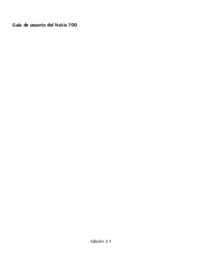

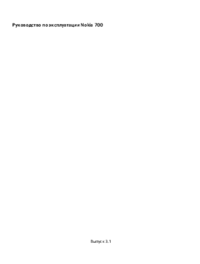


 (50 pages)
(50 pages) (41 pages)
(41 pages)







Comments to this Manuals